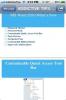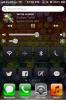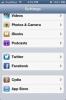Hoe alarmen een naam te geven op uw telefoon en desktop
Smartphones spelen de rol van wekkers. U kunt zoveel alarmen op uw telefoon instellen als u maar wilt. Zowel iOS als Android hebben klok-apps op voorraad. U kunt timers instellen, uw beheren bedtijd, gebruik de in-app stopwatch en stel onbeperkte wekkers in. De meeste mensen stellen alarmen in om wakker te worden, maar ze hebben andere gebruikers. U kunt altijd een snel alarm instellen in plaats van een herinnering. Als je veel alarmen hebt ingesteld of als je moet onthouden waarom je een bepaald alarm hebt ingesteld, moet je alarmen een naam geven op je telefoon. U kunt alarmen een naam geven op iOS, Android en Windows 10.
Naamalarmen - iOS
Open de Clock-app op je iPhone of iPad. U kunt een bestaand alarm hernoemen of u kunt een nieuw alarm toevoegen en het een naam geven. Het proces is min of meer eenvoudig als je eenmaal in het bewerkingsscherm bent.
Als je alarmen wilt benoemen die je al hebt ingesteld, tik je op de knop Bewerken bovenaan de Klok-app op het tabblad Alarmen. Dit zet de alarmen in de bewerkingsmodus. Tik op een alarm om naar de eigenschappen ervan te gaan. U kunt ook een nieuw alarm toevoegen door bovenaan op de plusknop te tikken.
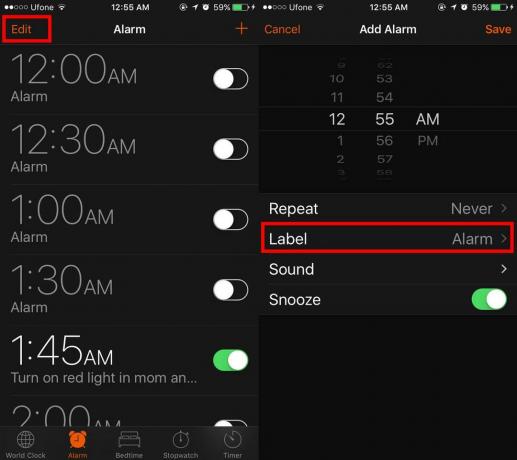
In beide scenario's kom je terecht bij het eigenschappenvenster van het alarm. Tik hier op het veld met de naam ‘Label’. Dit label is in wezen de naam van het alarm. Als het alarm afgaat, zie je het label eronder verschijnen. Naast dat je wakker wordt, kun je het alarm gebruiken om jezelf eraan te herinneren waarom je wakker wordt, dus waar je moet zijn.

Name Alarms - Android
Het benoemen van alarmen op Android is min of meer hetzelfde als op iOS. Open de klok-app. Tik op de naar beneden gerichte pijl om de eigenschappen van een bestaand alarm uit te vouwen. U ziet een veld 'Label'. Tik erop en voer een naam in voor het alarm.

Wanneer u een nieuw alarm toevoegt, is het labelveld er weer. Voer er een naam voor in. Als het alarm afgaat, verschijnt het label eronder.
Naamalarmen - Windows 10
Windows 10 heeft een voorraadalarmen en klok-app. U zult uw laptop of pc waarschijnlijk niet gebruiken om u 's ochtends wakker te maken, maar de alarmen zijn nog steeds nuttig. Net als de klok-apps in Android en iOS, kunt u alarmen een naam geven in Windows 10.
Open de app Alarmen en klok. Tik op een bestaand alarm om het te bewerken.
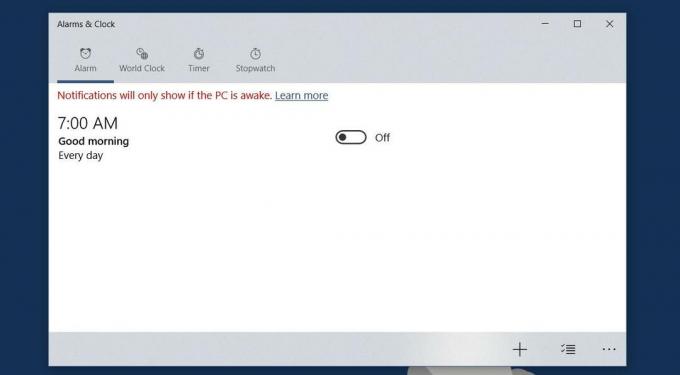
Het naamveld in de app heeft de juiste naam ‘Alarmnaam’. Klik in de standaardnaam en voer een naam naar keuze in. Volg het voorbeeld als je een nieuw alarm toevoegt. Het veld Alarmnaam kunt u aanpassen.
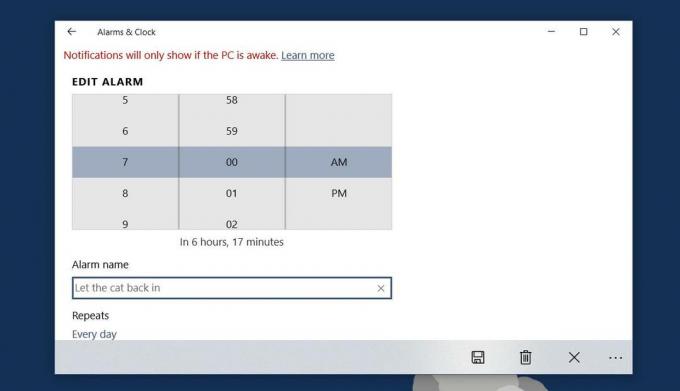
Als je alarmen gebruikt voor een terugkerende taak, is het waarschijnlijk beter om herinneringen te gebruiken. Als u echter het alarm moet gebruiken om uzelf te herinneren aan een speciale dienst of om gewoon iets uit de oven te halen, is een gelabeld alarm de betere optie. Het is sneller in te stellen en u kunt het gemakkelijk in- en uitschakelen. Vergelijk dat met een herinnering die u zou kunnen vragen om meer informatie in te voeren dan nodig is en dit is een goed kaal alternatief.
Zoeken
Recente Berichten
Bijlagen +: e-mail elk bestand vanaf uw iPhone en bekijk ontvangen bijlagen
Sinds het voor het eerst uitkwam, is de Instamail-app een vaste waa...
TaskMaster voegt muziekbedieningen en systeemschakelaars toe aan iOS Spotlight-gebied
iOS 7 is misschien niet universeel geliefd, maar er zijn enkele fun...
Groepeer iOS App Store & Cydia-instellingen in afzonderlijke schermen
De populariteit van FolderIcons en Velox tweaks laat zien hoeveel b...